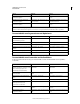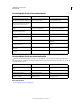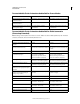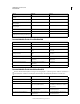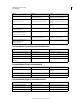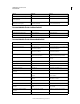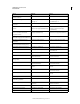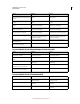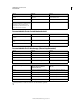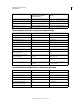Operation Manual
691
VERWENDEN VON PHOTOSHOP
Tastaturbefehle
Letzte Aktualisierung 9.6.2011
Eine Kopie aller sichtbaren Ebenen auf die
Zielebene reduzieren
Strg + Umschalttaste + Alt + E Befehlstaste + Umschalttaste + Wahltaste +
E
Ebenen zusammenfügen Zusammenzufügende Ebenen markieren,
dann Strg + E
Zusammenzufügende Ebenen markieren,
dann Befehlstaste + E
Ebene nach unten bzw. nach oben
verschieben
Strg + Umschalttaste + # oder ä Befehlstaste + Umschalttaste + # oder ä
Aktuelle Ebene in die Ebene darunter
kopieren
Alt + „Mit darunter liegender auf eine Ebene
reduzieren“ (im Popup-Bedienfeldmenü)
Wahltaste + „Mit darunter liegender auf
eine Ebene reduzieren“ (im Popup-
Bedienfeldmenü)
Zusammenfügen aller sichtbaren Ebenen
zu einer neuen Ebene oberhalb der
ausgewählten Ebene
Alt + „Sichtbare auf eine Ebene reduzieren“
(im Popup-Bedienfeldmenü)
Wahltaste + „Sichtbare auf eine Ebene
reduzieren“ (im Popup-Bedienfeldmenü)
Nur diese Ebene/Ebenengruppe oder alle
Ebenen/Ebenengruppen ein-/ausblenden
Rechtsklick auf Augensymbol Ctrl + Klicken auf Augensymbol
Alle anderen sichtbaren Ebenen ein-
/ausblenden
Alt + Klicken auf Augensymbol Wahltaste + Klicken auf Augensymbol
Fixierte Transparenz für Zielebene oder
zuletzt angewendete Fixierung ein/aus
ßß
Ebeneneffekte/Stiloptionen bearbeiten Doppelklicken auf Effekt/Stil Doppelklicken auf Effekt/Stil
Ebeneneffekt/Stil ausblenden Alt + Doppelklicken auf Ebeneneffekt/Stil Wahltaste + Doppelklicken auf
Ebeneneffekt/Stil
Ebenenstil bearbeiten Doppelklicken auf Ebene Doppelklicken auf Ebene
Vektormaske deaktivieren/aktivieren Umschalttaste + Klicken auf
Vektormaskenminiatur
Umschalttaste + Klicken auf
Vektormaskenminiatur
Dialogfeld „Optionen für die Ebenenmaske-
Anzeige“ öffnen
Doppelklicken auf Ebenenmaskenminiatur Doppelklicken auf Ebenenmaskenminiatur
Ebenenmaske ein/aus Umschalttaste + Klicken auf
Ebenenmaskenminiatur
Umschalttaste + Klicken auf
Ebenenmaskenminiatur
Filtermaske ein/aus Umschalttaste + Klicken auf Filtermasken-
Miniatur
Umschalttaste + Klicken auf Filtermasken-
Miniatur
Ebenenmaske/unsepariertes Bild ein/aus Alt + Klicken auf Ebenenmaskenminiatur Wahltaste + Klicken auf
Ebenenmaskenminiatur
Filtermaske/Gesamtbild ein/aus Alt + Klicken auf Filtermasken-Miniatur Wahltaste + Klicken auf Filtermasken-
Miniatur
Farbüberzug für Ebenenmaske ein/aus < <
Ganzen Text und vorübergehend
Textwerkzeug auswählen
Doppelklicken auf Textebenenminiatur Doppelklicken auf Textebenenminiatur
Erstellen einer Schnittmaske Alt + Klicken auf die Trennlinie zwischen
zwei Ebenen
Wahltaste + Klicken auf die Trennlinie
zwischen zwei Ebenen
Ebene umbenennen Doppelklicken auf Ebenennamen Doppelklicken auf Ebenennamen
Filtereinstellungen bearbeiten Doppelklicken auf Filtereffekt Doppelklicken auf Filtereffekt
Fülloptionen für Filter bearbeiten Doppelklicken auf Filterfüllsymbol Doppelklicken auf Filterfüllsymbol
Zweck Windows Mac OS